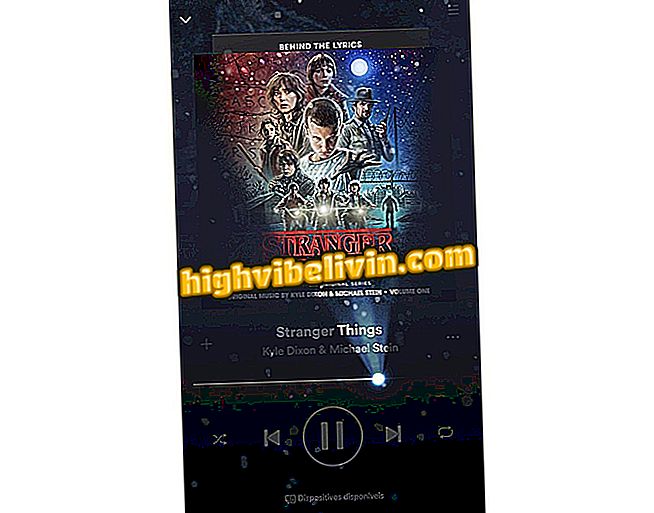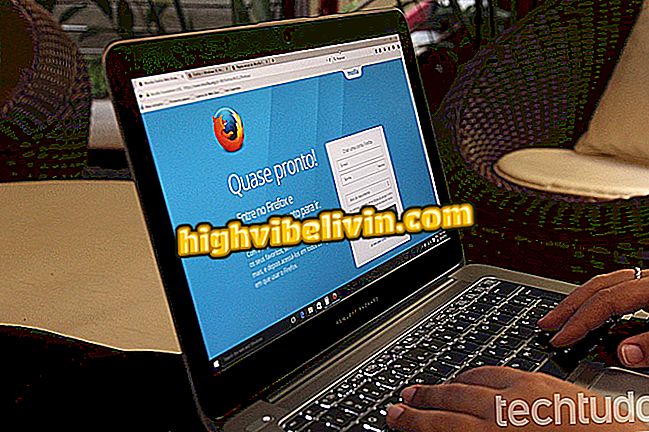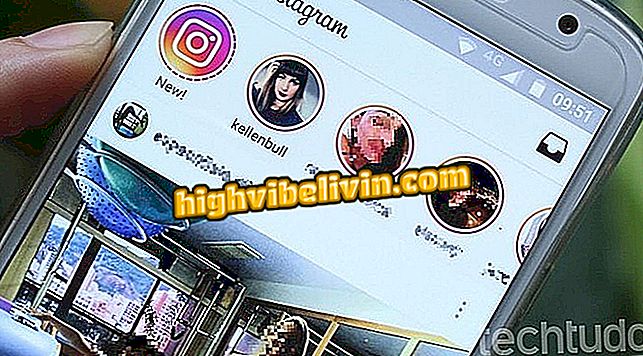새 Gmail에서 기성품 자동 회신 템플릿을 만드는 방법
Gmail에는 반복 이메일을 작성해야하는 자동 회신 기능이 내장되어 있습니다. 이 기능을 사용하면 메시지를 작성하여 나중에 사용할 수 있도록 저장소에 저장할 수 있습니다. 이를 통해 사용자는 나중에 다시 입력 할 필요없이 편집하고 다시 제출할 수있는 일련의 기성 템플릿을 유지할 수 있습니다.
읽기 : 귀하의 삶을 편하게 해주는 새로운 Gmail의 6 가지 기능
이 기능은 이미 존재하지만 재 작업되었으며 Google 서비스의 새 버전에서 기본적으로 사용 중지되었습니다. 컴퓨터에서 활성화하고 사용하는 방법은 다음과 같습니다.

새 Gmail의 새로운 기능에 대해 알아보십시오.
휴대 전화, TV 및 기타 할인 제품을 구매하고 싶습니까? 비교를 아십시오
1 단계. 새 Gmail에서 톱니 바퀴 아이콘이있는 버튼을 클릭하고 '설정'으로 이동하십시오.

Gmail 설정에 액세스하십시오.
2 단계. "고급"탭을 엽니 다. 그런 다음 목록에서 "자동 회신 (템플릿)"항목을보고 "사용"을 선택하십시오. 변경 사항을 저장하여 기능 사용을 시작합니다.

자동 응답 템플릿 사용
3 단계. 템플리트를 작성하려면 새 메시지 창을 열고 기초로 사용할 텍스트를 입력하십시오. 그런 다음 오른쪽 하단 모서리에있는 창 작성 메뉴를 엽니 다.

템플릿 내용을 작성하고 메뉴를 엽니 다.
4 단계. "자동 답장> 새 자동 회신"메뉴를 선택하고 전자 메일 서식 파일의 이름을 지정하십시오. 다음으로, 작곡 윈도우에 입력 된 텍스트는 나중에 사용하기 위해 저장됩니다. Gmail을 사용하면 미리 준비된 이메일 템플릿을 무제한으로 만들 수 있습니다.

이메일을 템플릿으로 저장하십시오.
단계 5. 기성품 텍스트를 사용해야 할 때마다 빠른 응답 메뉴에 액세스하여 이전에 작성한 템플리트 중 하나를 선택하십시오. "Insert (삽입)"레이블 아래의 항목을 클릭하십시오.

Gmail에 템플릿으로 저장된 이메일 재사용
6 단계. 빠른 응답 메뉴에 저장된 텍스트가 자동으로 편집을 위해 열립니다. 필요한 경우 콘텐츠를 편집하고 수신자의 전자 메일을 채 웁니다. Gmail은 자동으로 공유하지 않으므로 수동으로 전송해야합니다.

전자 메일로 수동으로 전자 메일 보내기
Gmail에서 도메인을 해제하는 방법은 무엇입니까? 포럼에서 질문하십시오.